ps水印制作(在图片上如何添加水印?)
ps水印制作(在图片上如何添加水印?)
在我们日常娱乐和日常工作中,每个人都会看见或者拥有很多图片,不知道大家有没有想过在图片上制作水印呢?

其实方法很简单。今天小编就和大家分享一下如何在图片上添加水印的方法。

工具
电脑
风云水印管家
PS
图片
方网法一:使用PS软件
关于处理图片,大家第一个会想到PS软件。这款PS软件确实可以对图片制网作水印,甚至还可以对图片上的瑕疵进行遮挡,调整画质,优化图片等等。但是PS软件的操作比较难,没有认真学习网过这款软件,那么就无法将图片上的水印制作完美。
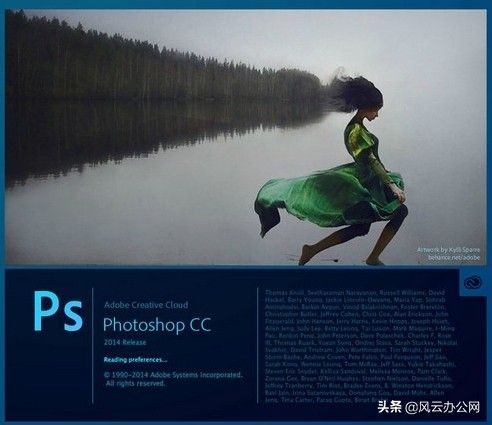
方法二:风云水印管家
这款软件相比与PS软件会更加好操作,即使没系统地学习过也可以轻松地将水印添加上去。除此之外软件还包括图片去水印,视频加水印以及去水印的功能。点击图片加水印功能,将需要添加水印的图片添加进软件中。
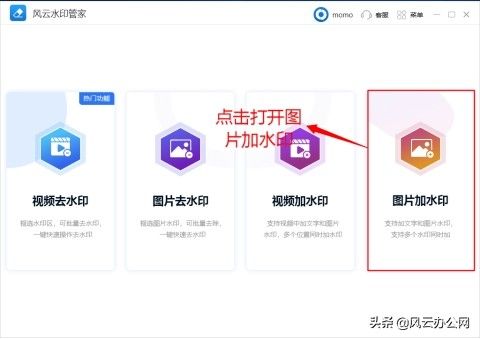
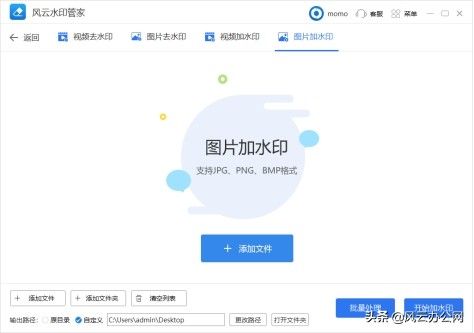
打开后,如果想要添加文字水印就点击添加文字水印,如果想要添加图片水印就点击添加图片水印。
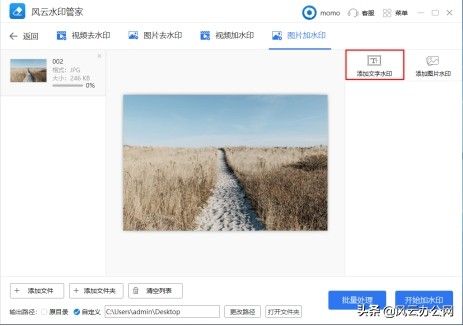
选择完毕后,根据自己的需求设置水印的位置,字体,字号等,完善添加的水印。
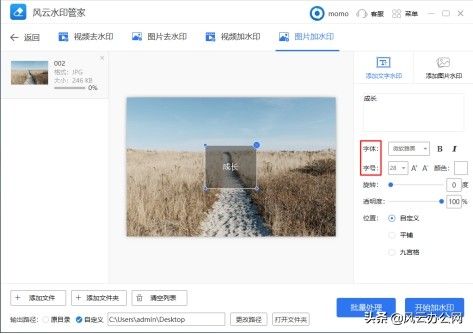
不管添加的水印是文字水印还是图片水印,均在设置结束后,设置存储位置,也就是设置输出路径。在完成对输出路径的设置后,点击开始加水印。
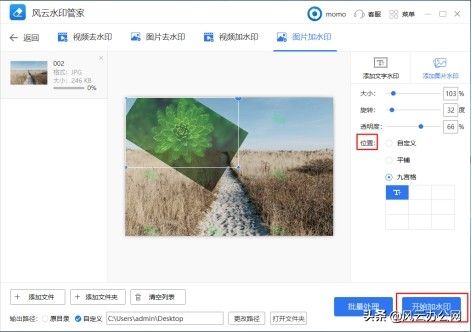
在等待进度条显示为100%后,会自动弹出一个对话框,选择打开文件,查看已经添加好水印的图片。
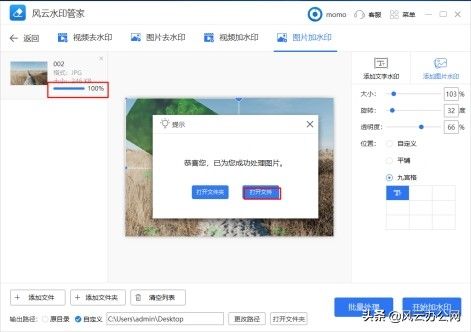
如图所示,这就是添加好水印的图片了。
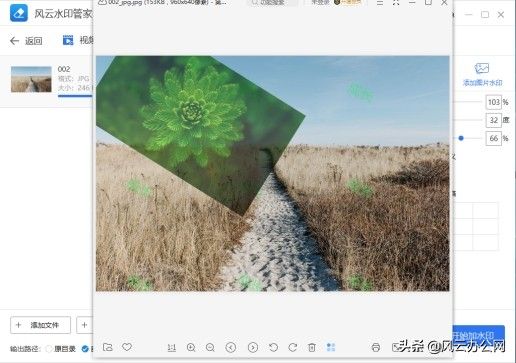
以上就是小编整理地为图片添加水印的两种方法,希望可以满足大家的需要。









